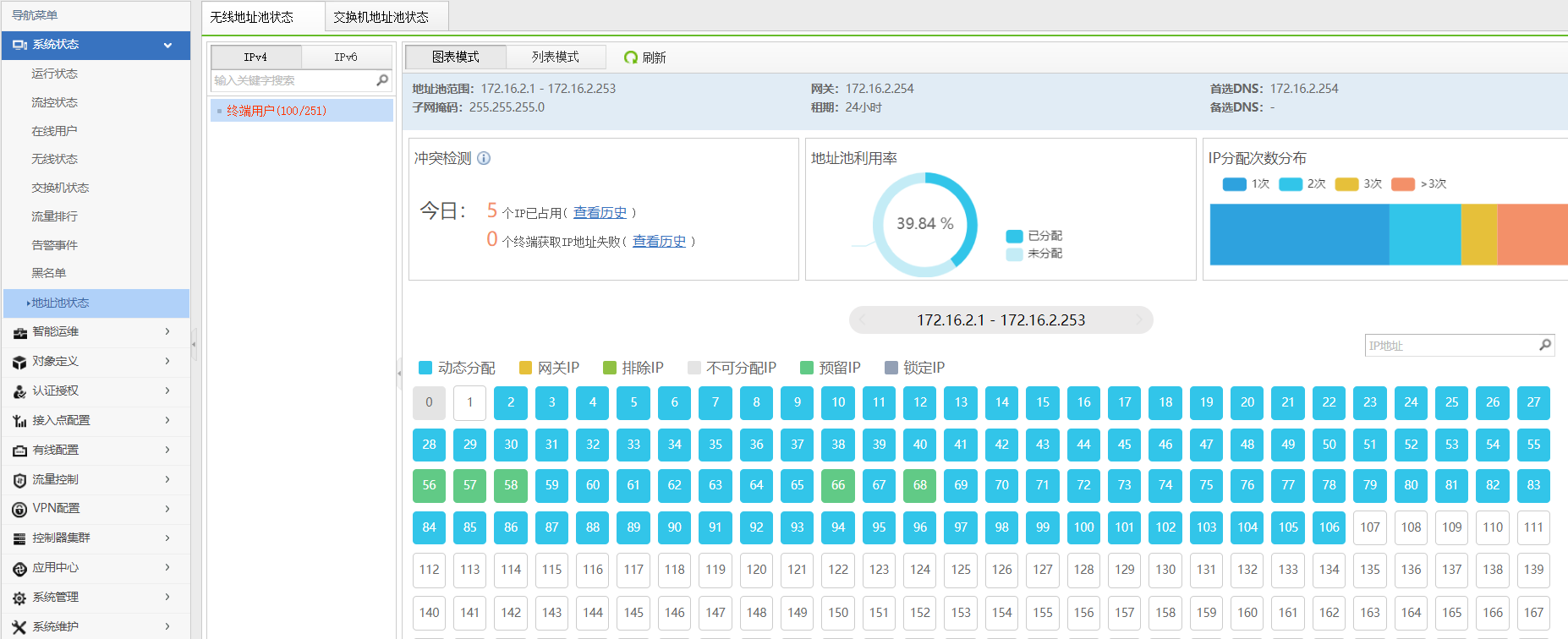更新时间:2023-12-08
『系统状态』主要用于查看设备的基本状态信息,包括【运行状态】、【流控状态】、【无线状态】、【交换机状态】、【流量排行】、【告警事件】、【黑名单】、【地址池状态】。
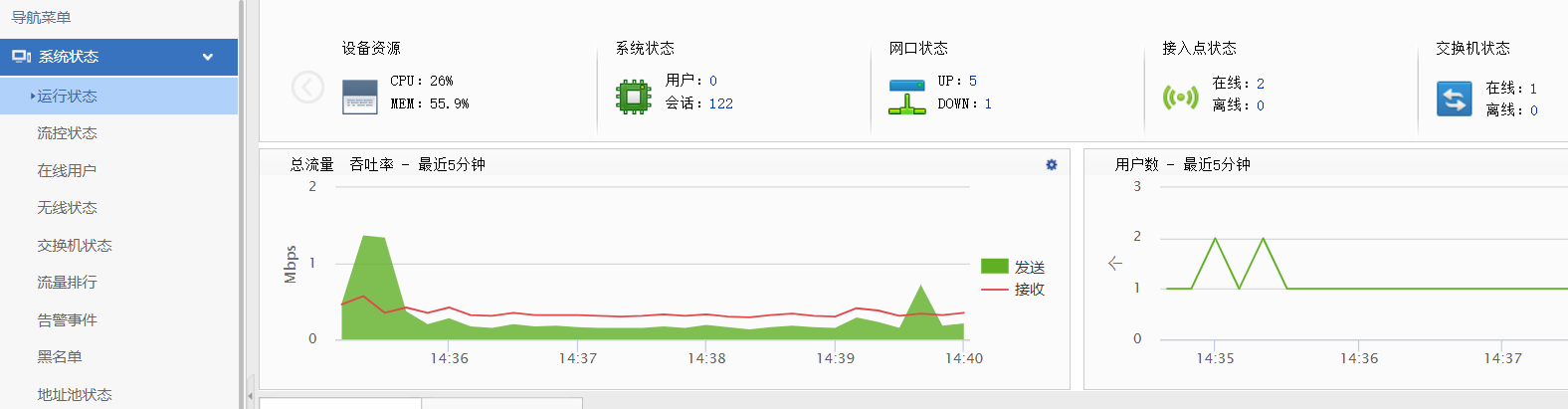
1运行状态
【运行状态】可以查看设备运行的基本信息,包括CPU/内存利用率、在线用户、当前会话数、接口信息、接入点状态、无线流量、接口吞吐率、应用流量、用户流量等信息。
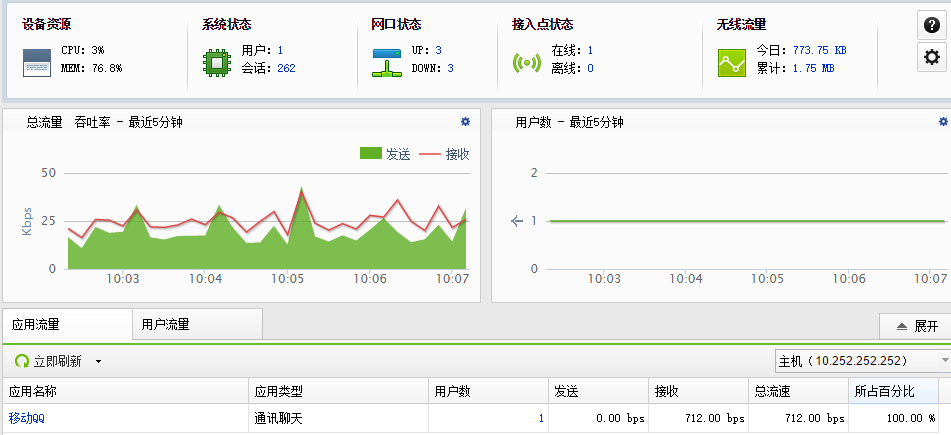
1.1 CPU和内存使用率
在【运行状态】界面上面可以直接看到CPU和内存的使用率以及接口的状态等信息。
在【运行状态】界面下面可以直接看到无线吞吐率的趋势图,以及在线用户的趋势图,还有当前的应用流量与用户流量。

1.2 应用流量
在【运行状态】界面下方可以点击“展开” ,详细的查看无线用户的详细应用流量和用户流量
,详细的查看无线用户的详细应用流量和用户流量
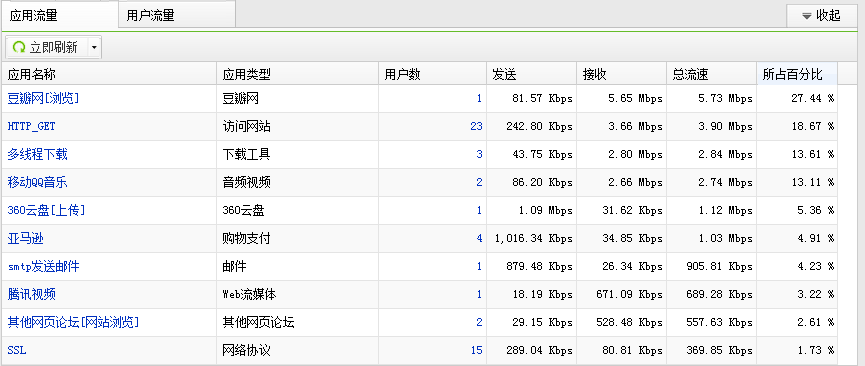
点击应用流量下面的应用名称,还可以查看该应用流量的趋势图,可以选择5分钟,1小时,最近1天,最近一周的该流量趋势图,便于掌握流量趋势情况,规划流控策略使用。选择方法如下图所示:
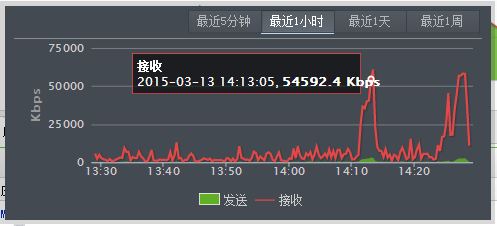
点击用户数,还可以看到当前应用流量的用户组成情况,如下图:
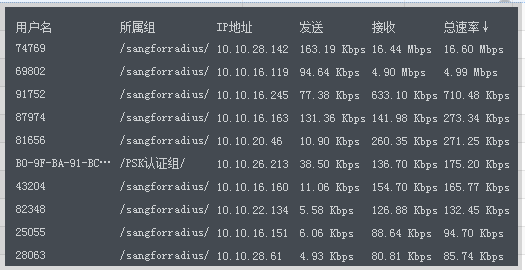
1.3 用户流量
在【运行状态】页面底下还可以看到用户流量状况,当前哪些用户占用流量较多,默认依次按流量百分比从上到下进行排列,界面如下图:
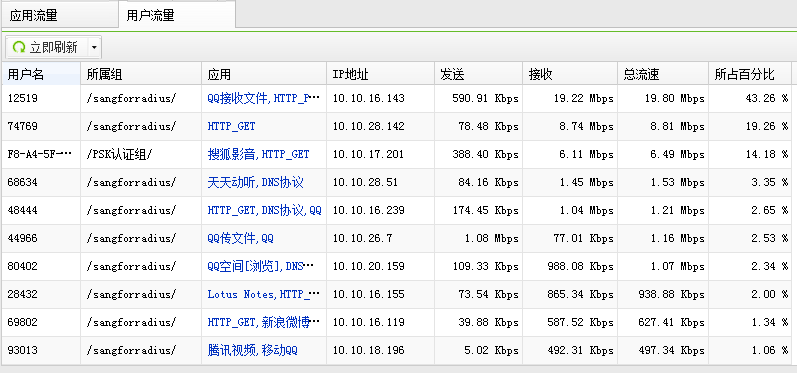
2流控状态
流控状态包含了【通道状态】、【线路状态】、【排除策略】,如下图显示,其中通道状态显示了流控通道配置后,每条通道的实时运行状态与当前配置。
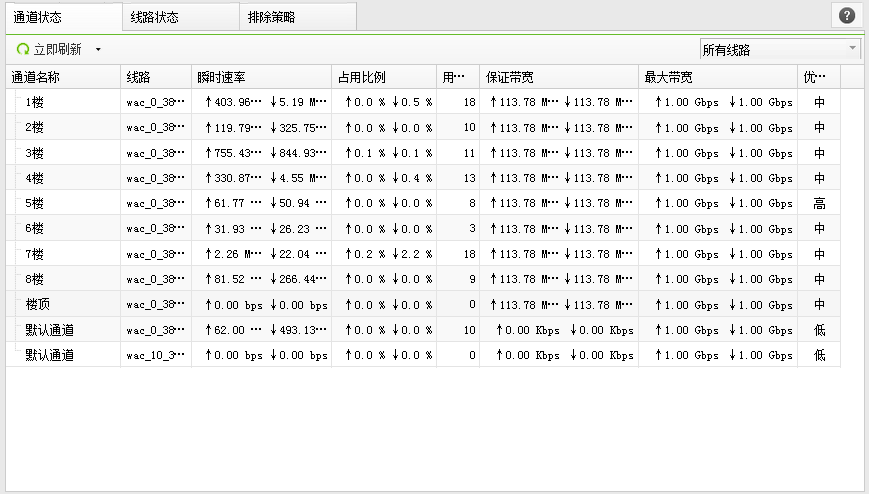
线路状态显示了每条线路的当前流量瞬时速率、线路占用比率,和线路带宽。线路状态是需要在【有线配置】-【线路带宽】根据实际线路情况提前配置并调用,才能在此处正常显示。
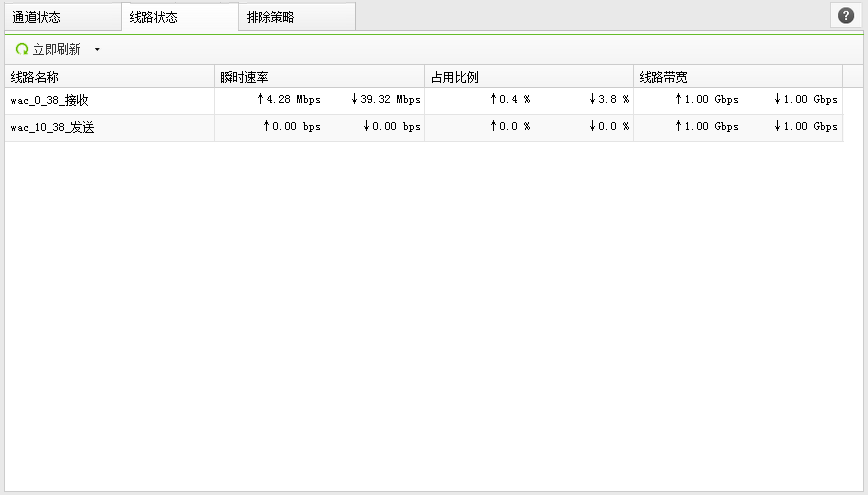
排除策略显示了在流控功能中,不受流控策略限制的流量状态,需要在【流量控制】-【流量控制通道】中添加排除策略,才可在此查看到。
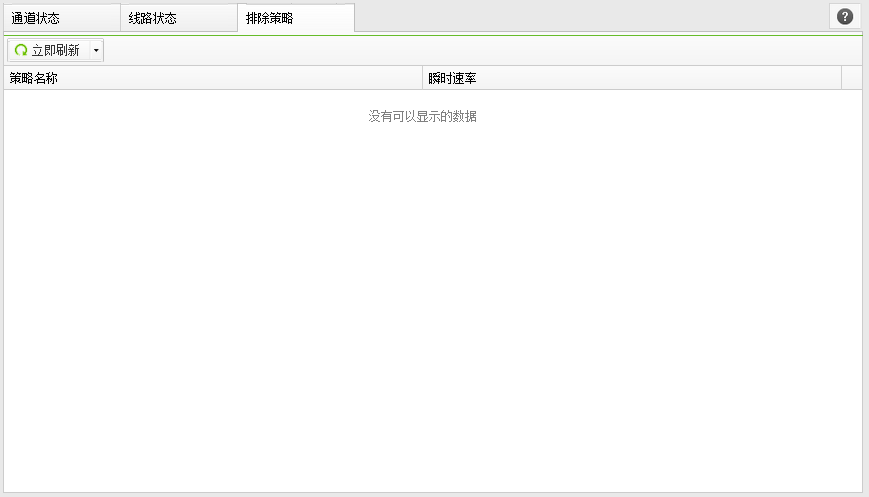
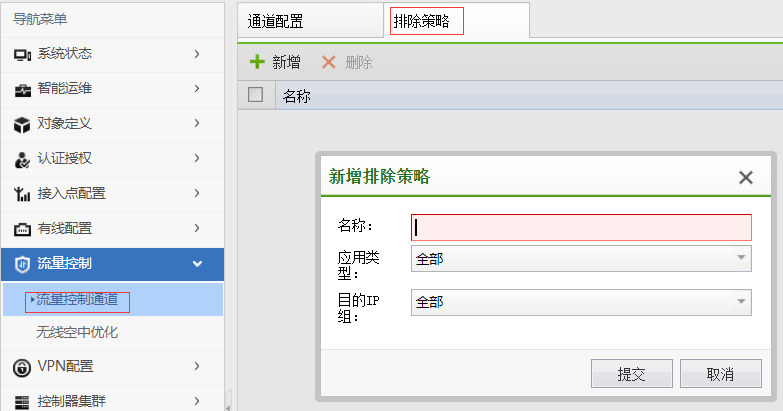
3在线用户
在线用户,可以看到当前接入网络的无线用户信息,显示无线网络的用户,以及用户的终端,权限,流速等信息。
无线用户除了以组织结构查看外,还支持以接入点分组的方式查看无线用户信息,如下图:
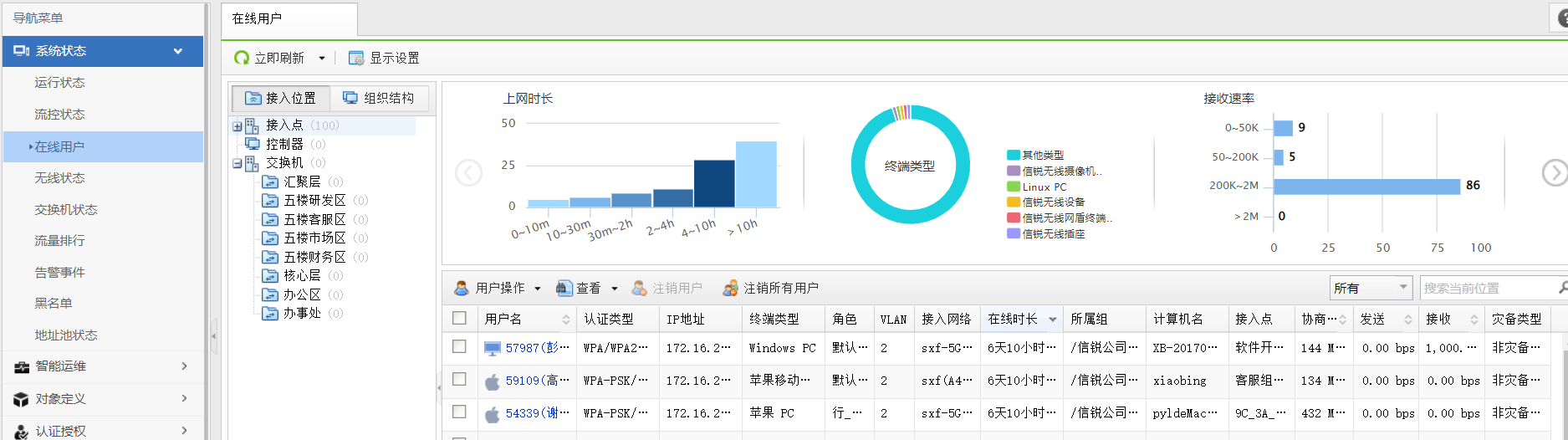
4无线状态
4.1接入点状态
在【接入点状态】中可以看到各个接入点的名称,在线状态,IP地址,无线网络个数,用户数,流量接收、发送等基本信息
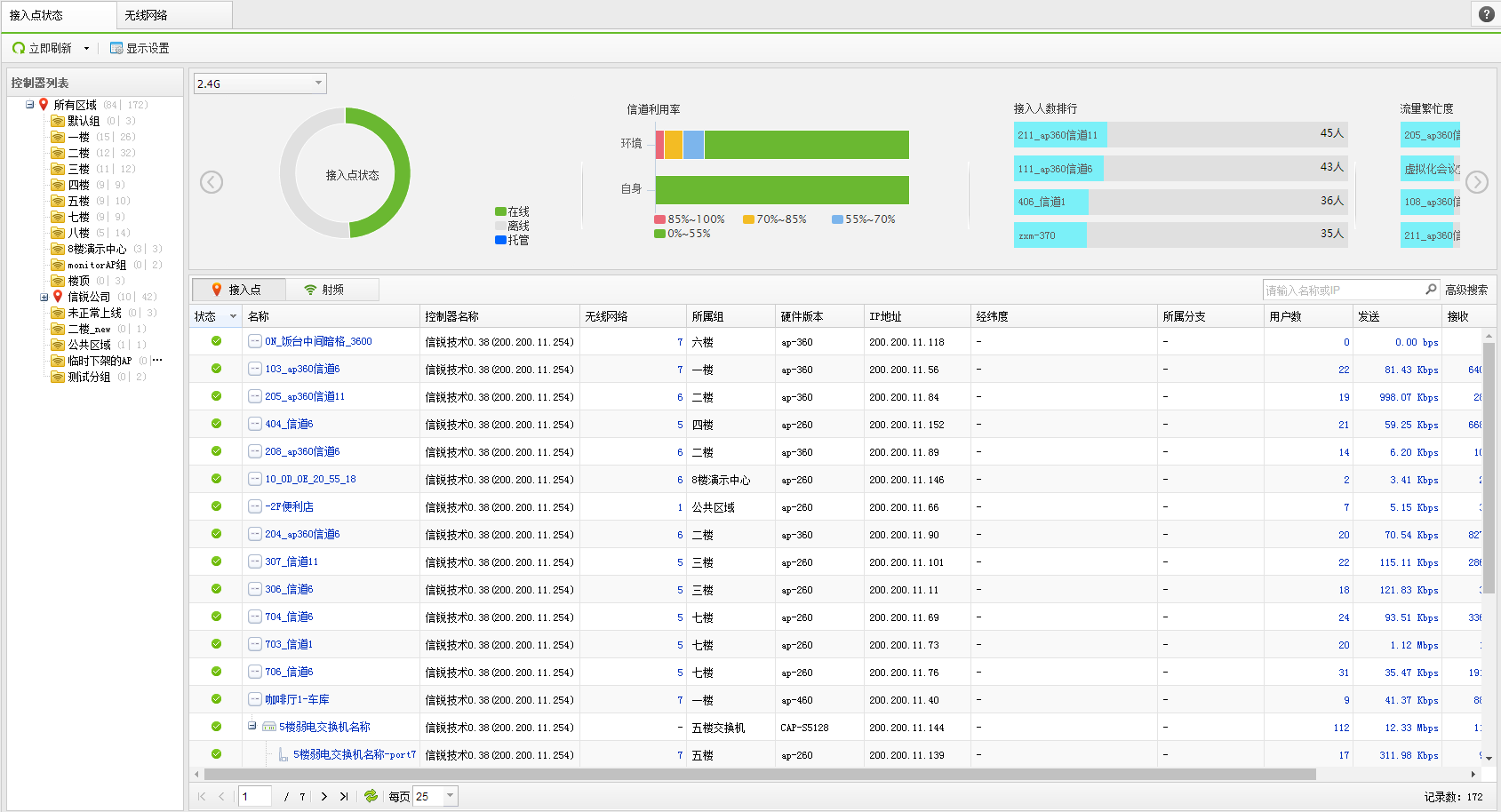
点击【射频】还可以看到每个AP的工作频段、工作信道、AP承载的无线网络数量、信道利用率、噪声值、无线协议、重传率、误码率等信息。
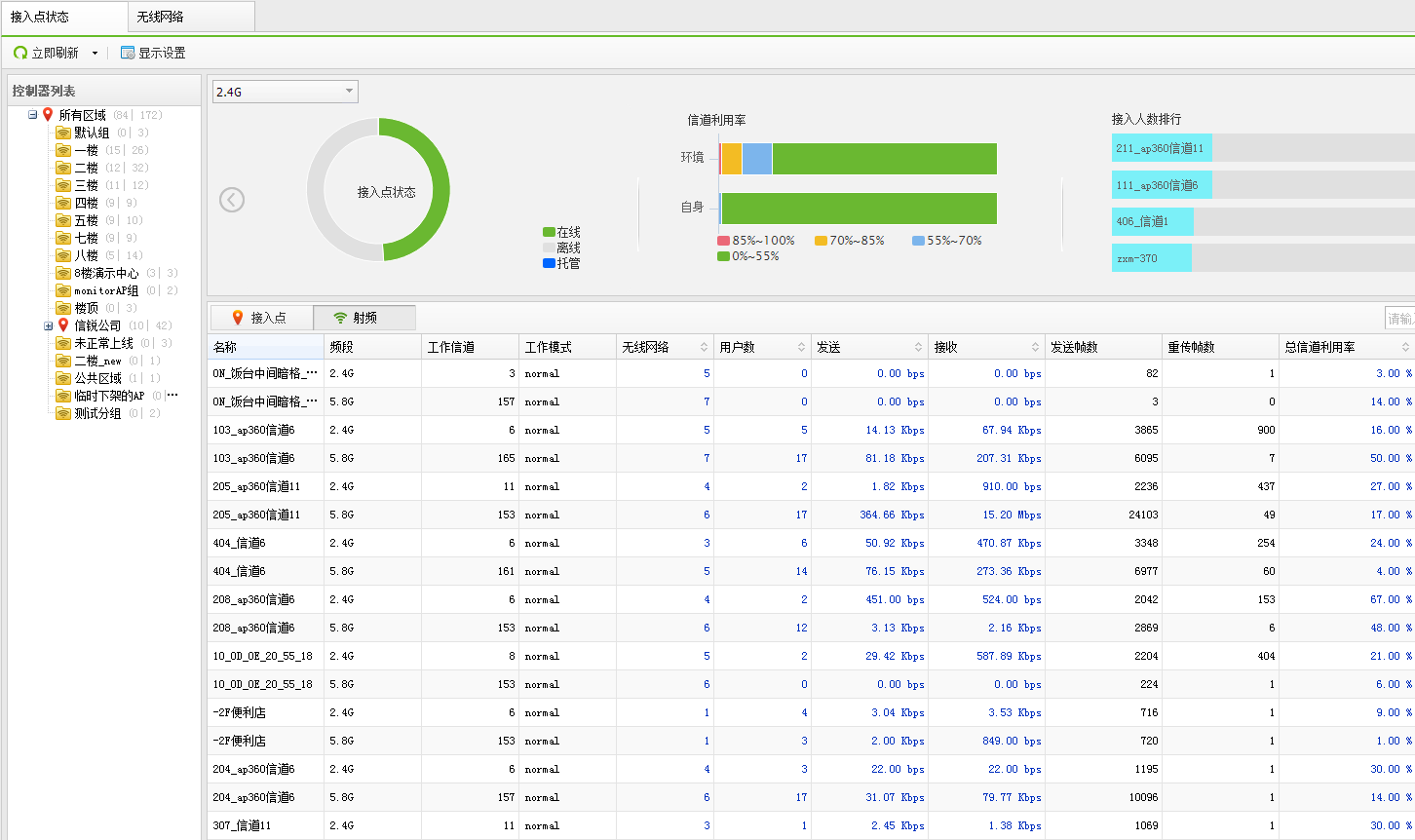
点击【发送】或【接收】下面的数据,可以看到当前AP详细的上下行流量,还可以选择【最近5分钟】、【最近1小时】、【最近一天】、【最近一周】的流量图。
信道利用率:信道利用率数值代表信道的繁忙程度,信道利用率越低体验越稳定。
噪声值:指无线网络频率范围内的辐射电磁干扰。噪声问题容易引发无线数据帧的丢包及误码,如果一个接入点所处的位置噪声值比较高,严重影响数据传输,应考虑更换部署地点或清除干扰源。
无线协议:无线接入点的无线网络协议,例如无线网络协议,2.4G支持802.11b/g/n,5.8G支持802.11a/n/ac。
重传率:重传率越高,代表无线网络数据的丢包越严重。
误码率:误码率(BER:bit error ratio)是衡量数据在规定时间内数据传输精确性的指标。在无线数据通信中,如果发送的信号是"1",而接收到的信号却是"0",这就是"误码",也就是发生了一个差错。在一定时间内收到的数字信号中发生差错的比特数与同一时间所收到的数字信号的总比特数之比,就叫做"误码率"。噪声、交流电或闪电造成的脉冲、传输设备故障及其他因素都会导致误码。
4.2 无线网络状态
在【无线网络状态】中可以看到所有的无线网络情况,包括每个网络包含的接入点AP数量,当前网络的接入用户数,当前网络的发送和接收流量统计。
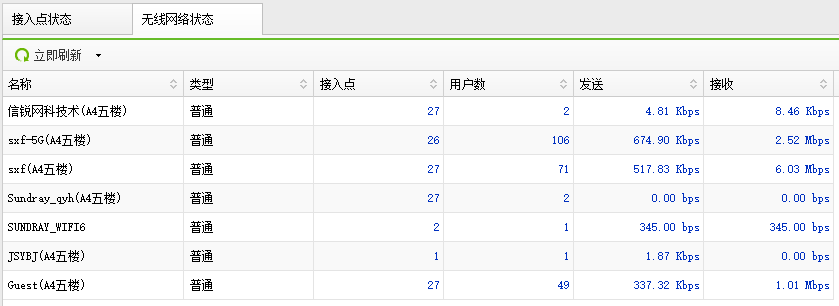
点击接入点,用户数,以及发送或接收可以看到相应的数据,比如点击接入点,就可以跳入到该网络所有接入点列表。
点击【用户数】时,就可以看到当前接入的用户的用户名,所属组,IP地址信息。
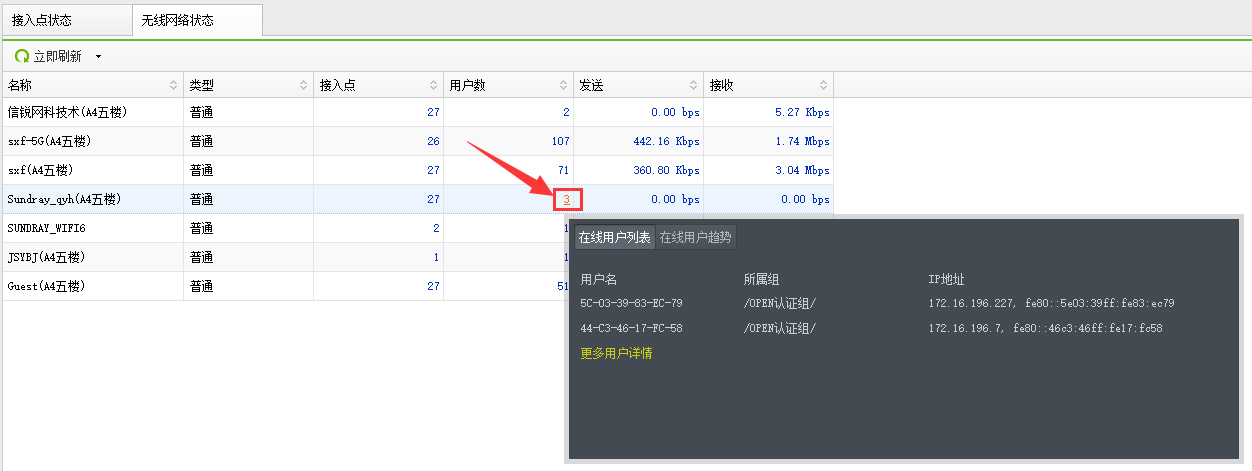
点击【接收】或【发送】就可以看到当前网络【最近5分钟】、【最近1小时】、【最近1天】、【最近1周】的流量情况:
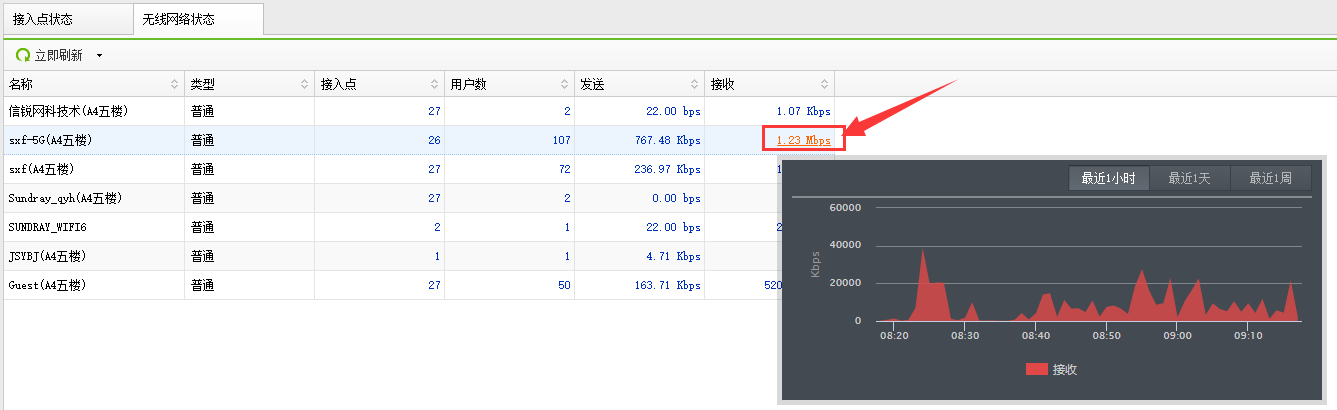
5交换机状态
显示交换机的运行状态,可查看交换机的在线状态、负载以及端口状态。可以通过交换机面板图看出来,交换机每个口的Link/Act,PoE供电状态。点击具体的某个口,可以看到端口的详情,包括VLAN和PoE的配置信息,以及流量趋势,端口收发包情况。
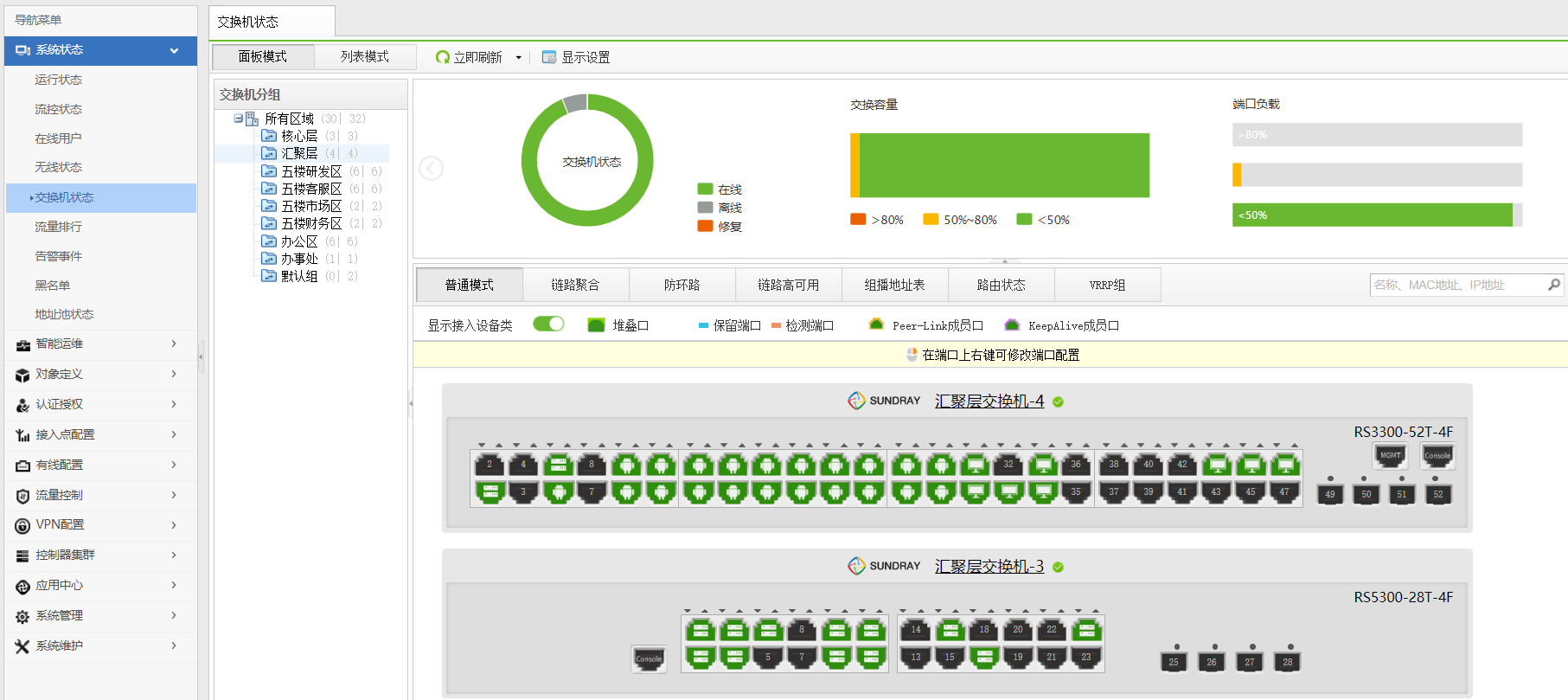
单独点击交换机名称可以查看交换机配置信息。
【普通模式】可以查看交换机的所属组、MAC地址、管理IP、描述、控制器、序列号、射频天线数、软件版本、硬件版本、管理VLAN、交换机日志、整机吞吐。
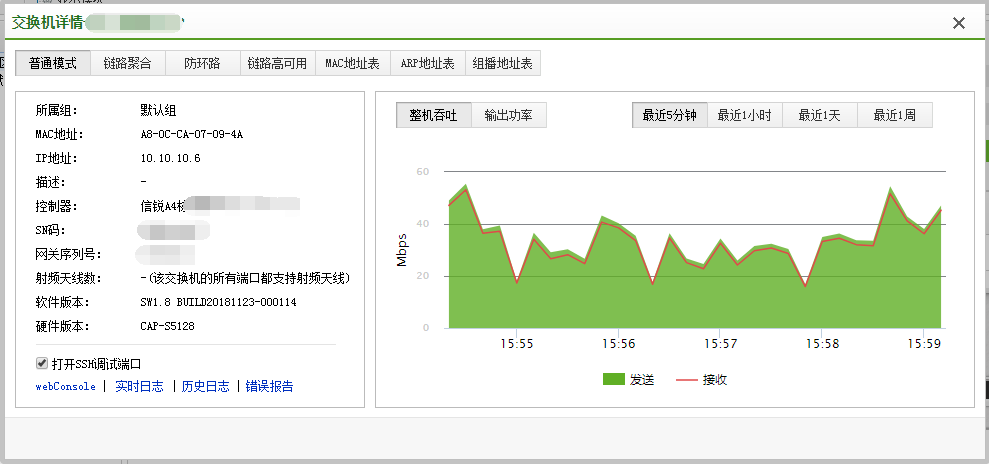
6流量排行
【应用流量】排行可以查看所有用户的应用流量情况,依次按百分比从大到下排行,并显示该应用的用户数,与上下行流速,情况如下图,此功能的分析可以用于优化【流量控制】中的流量控制策略。
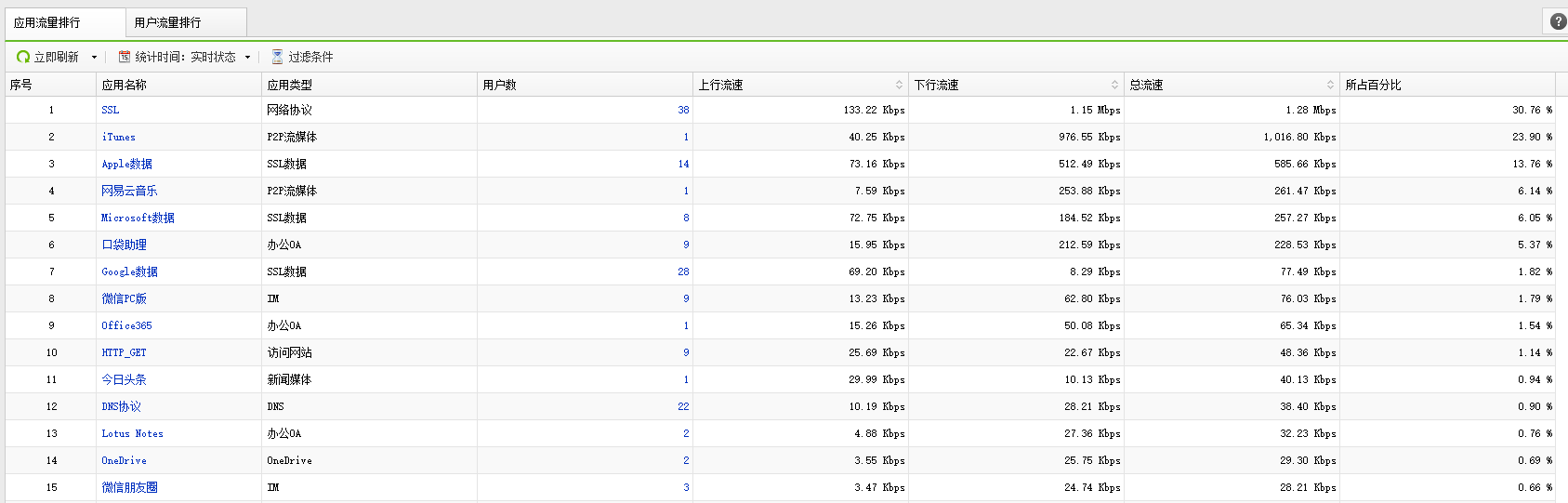
点击应用流量下面的应用名称,还可以查看该应用流量的趋势图,可以选择5分钟,1小时,最近1天,最近一周的该流量趋势图,便于掌握流量趋势情况,规划流控策略使用。选择方法如下图所示:
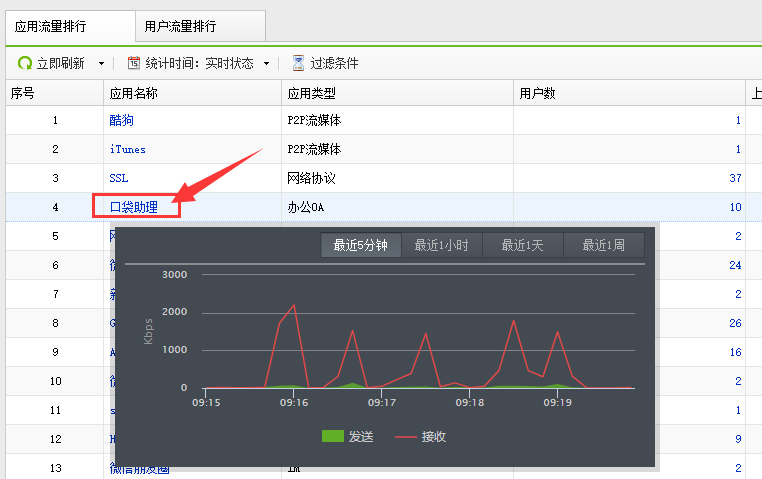
【用户流量排行】可以看到用户流量状况,当前哪些用户占用流量较多,默认依次按流量百分比从上到下进行排列,界面如下图,此功能的分析可以用于优化【流控与安全】中的流量控制策略。
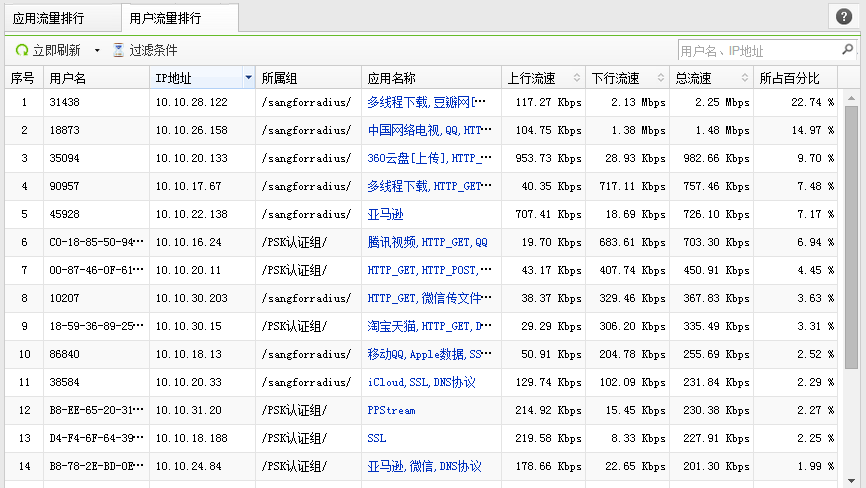
7告警事件
当设备运行时,会自动产生有告警事件、比如网口断开与连接情况,双机切换,AP断开,钓鱼AP等告警信息会在这里显示,显示日志是为了让管理员知道最近设备运行状况,是否有异常信息,可以到这里查询告警事件列表。
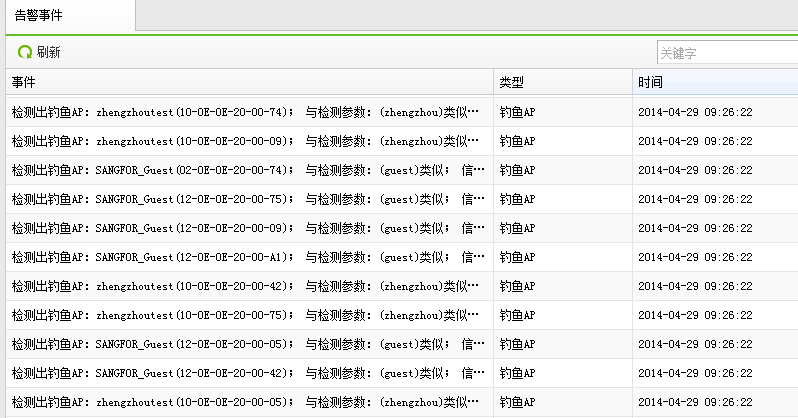
8黑名单
可以手动添加黑名单,以阻止指定的 MAC 地址终端连接有线和无线网络。
当终端进行暴破登录或者其它恶意攻击行为时,系统会将此终端的 MAC 地址加入黑名单,拒绝一段时间内该终端的连接请求。由终端类型绑定策略触发的非指定类型终端接入,系统也会将此终端MAC地址加入黑名单并拒绝该终端的连接请求,限制时间随策略而定。
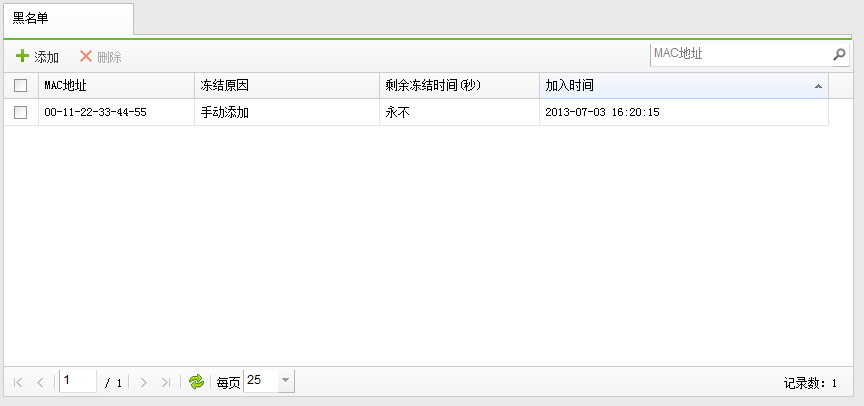
点击添加,添加MAC地址:
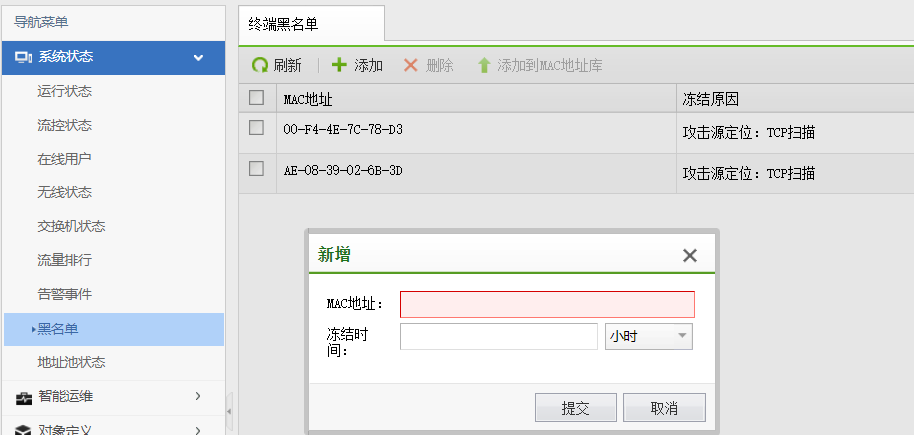
9地址池状态
展示控制器和交换机DHCP地址池的IP分配情况,通过 发生冲突的IP、获取IP失败的终端、地址池利用率等信息,管理员可以直观快速地发现解决网络问题。